
Mundarija:
- 1 -qadam: OpenOffice.org saytiga tashrif buyuring
- 2 -qadam: OpenOffice -ni yuklab oling va o'rnatuvchini ishga tushiring
- 3 -qadam: OpenOffice.org -ni o'rnating
- 4 -qadam: OpenOffice -ni birinchi marta ishga tushirish
- 5 -qadam: Fayl turini tanlang
- 6 -qadam: faylni yarating
- 7 -qadam: PDF sifatida saqlang
- 8 -qadam: Faylni oching va tekshiring
- Muallif John Day [email protected].
- Public 2024-01-30 13:23.
- Oxirgi o'zgartirilgan 2025-01-23 15:14.

Bu ko'rsatma sizga PDF -faylni qanday yaratishni o'rgatadi. Bu ma'lum dasturlarni yuklab olish va PDF -faylni ko'rish uchun borishdan boshlanadi. Bu qo'llanmada men sizga OpenOffice 3.0 nomli dasturni yuklab olish bo'yicha ko'rsatma beraman. Agar sizda OpenOffice 3.0 bo'lsa, 5 -bosqichga o'tishingiz mumkin. Sizga OpenOffice 3.0 kerak. 2 -versiya ishlamaydi.
1 -qadam: OpenOffice.org saytiga tashrif buyuring
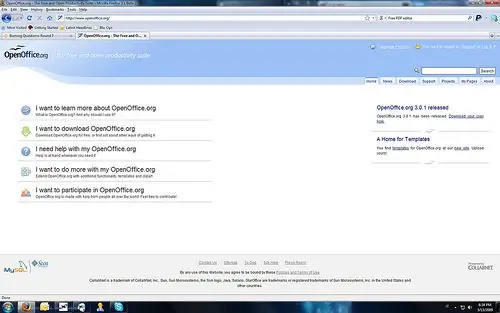
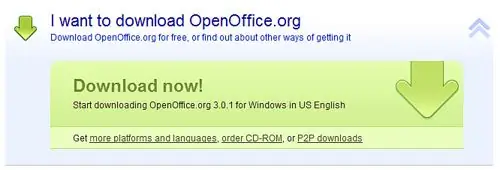
O'zingiz yoqtirgan brauzerni oching va OpenOffice.org saytiga o'ting. "OpenOffice.org ni yuklamoqchiman" tugmasini bosing, so'ng "Hozir yuklab oling!"
2 -qadam: OpenOffice -ni yuklab oling va o'rnatuvchini ishga tushiring
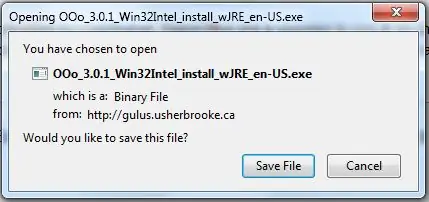
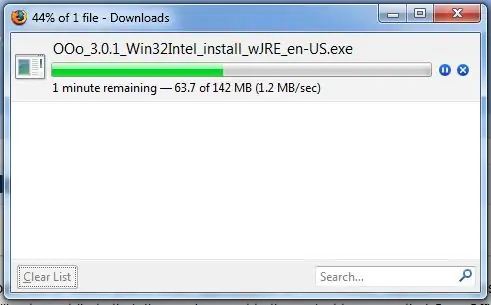
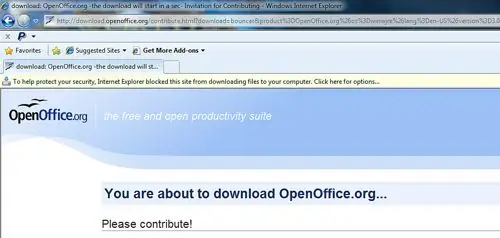
Endi brauzer yuklab olish sahifasiga o'tadi. Yuklashni avtomatik ravishda boshlashga urinish kerak. Firefox uchun:-"Faylni saqlash" va "Bekor qilish" degan oyna paydo bo'ladi-"Faylni saqlash" -ni bosing-Faylni yuklaydi-Yuklashlar ekranida saqlangan faylni ikki marta bosing Internet Explorer-A uchun Ekranning yuqori qismida "Xavfsizligingizni himoya qilish uchun Internet Explorer bu saytni fayllarni yuklashdan to'sdi" yozuvi bilan sariq chiziq paydo bo'lishi mumkin.-Sariq satrni bosing-"Faylni yuklash …" ni bosing. "Ishga tushirish", "Saqlash" va "Bekor qilish" degan yozuv paydo bo'ladi-faylni saqlash uchun joy tanlang. Ish stoli-bu eslab qolish uchun qulay joy.-Saqlash-ni bosing, u faylni yuklaydi-Yuklab olish tugagandan so'ng "Ishga tushirish" tugmasini bosing. Faylni ishga tushirganingizda xavfsizlik haqida ogohlantiruvchi ekran paydo bo'lishi mumkin. Bu ekranda "Ishga tushirish" tugmasini bosing.
3 -qadam: OpenOffice.org -ni o'rnating
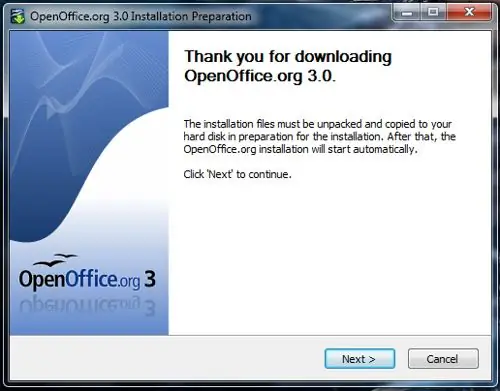
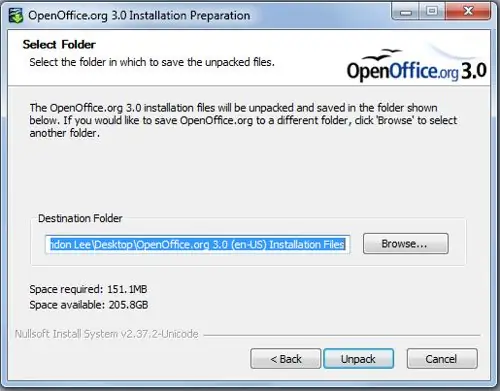
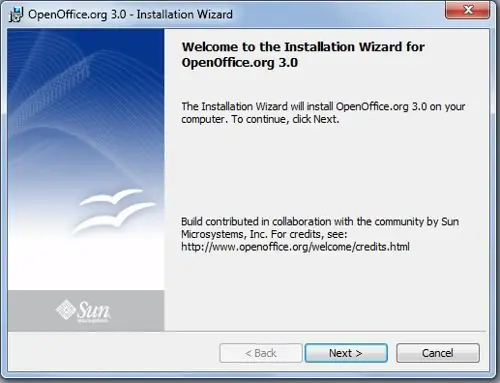
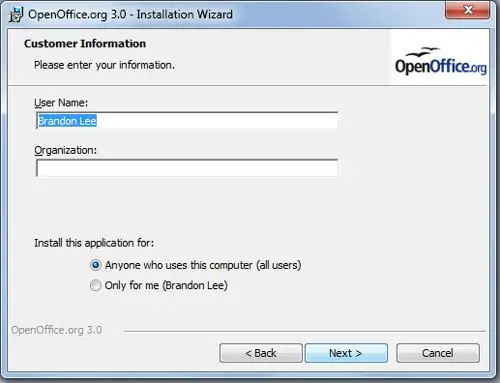
Endi siz o'rnatuvchini ochishingiz kerak. Qo'llanmaning bu qismida men ushbu formatdagi qadamlarni ko'rsataman Ekran sarlavhasi Nima qilish kerak, bu sizga o'rnatuvchidan qanday o'tishni, sahifada bo'sh joyni egallamasdan aytishga yordam beradi. Mana nima qilish kerak: OpenOffice.org 3.0 -ni yuklaganingiz uchun tashakkur "Keyingi" tugmasini bosing Papkani tanlang "Ochish" -ni bosing OpenOffice.org 3.0 -ni o'rnatish ustasiga xush kelibsiz "Keyin" Keyingi "ni bosing va dasturni o'rnatishga tayyormiz" O'rnatish "ni bosing. Bu erda u avtomatik ravishda ko'p narsalarni bajaradi. O'rnatish ustasi tugadi Endi Finish tugmasini bosing Ish stoliga o'ting va OpenOffice 3.0 yorlig'ini ikki marta bosing.
4 -qadam: OpenOffice -ni birinchi marta ishga tushirish
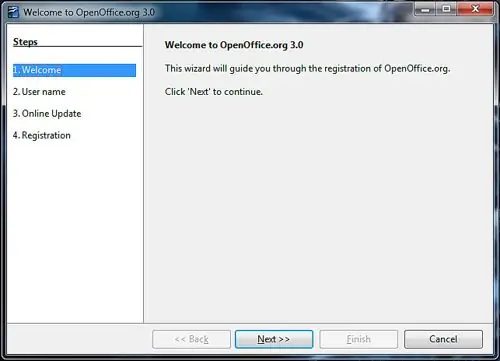
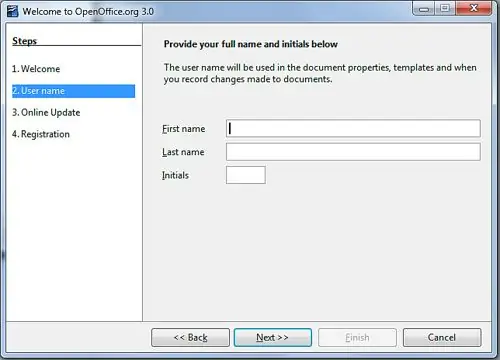
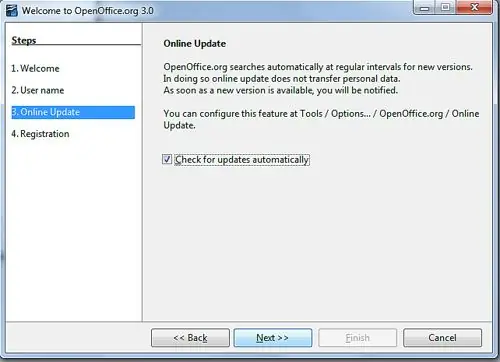
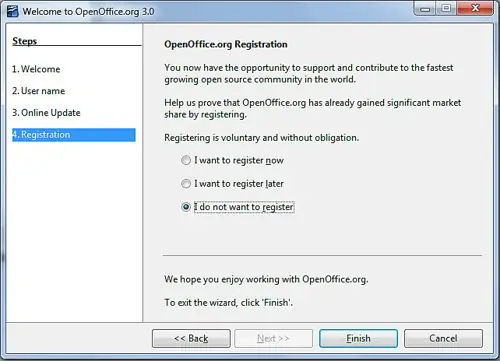
OpenOffice -ni birinchi marta ishga tushirganingizda, u sizga ko'plab savollarni beradi. Men faqat "Keyingi" tugmasini bosaman, faqat oxirgisidan tashqari. Oxirgisida "Men ro'yxatdan o'tishni xohlamayman" ni tanlayman, so'ng "Finish" tugmasini bosaman.
5 -qadam: Fayl turini tanlang
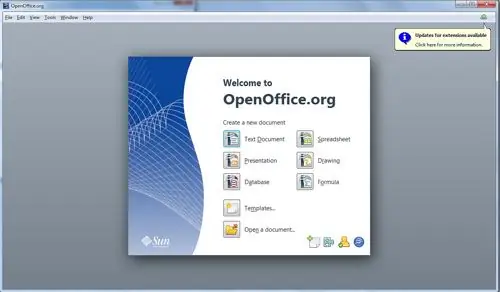
Bir martalik sozlashni tugatgandan so'ng va har safar uni birinchi marta ochganingizda, OpenOffice sizga "OpenOffice.org saytiga xush kelibsiz" deb nomlangan ekranni taqdim etishi kerak. Bu ekrandan biz matnli hujjat yaratmoqchimiz, shuning uchun biz sichqonchani bosamiz. "Matnli hujjat" deb nomlangan tugma.
6 -qadam: faylni yarating
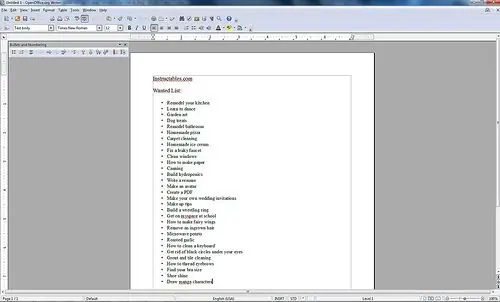
Bu erdan siz hujjatni tayyorlashingiz mumkin. Dastur Microsoft Word -ga juda o'xshash, shuning uchun agar siz Word bilan tanish bo'lsangiz, OpenOffice Writer juda tanish bo'ladi. Bu maydonda siz matn yozishingiz va rasm qo'shishingiz va asosan PDF -hujjatingizni loyihalashingiz mumkin. Men sizga bu qadamni qanday qilishni aytolmayman, chunki har kim har xil hujjatni tayyorlamoqchi bo'ladi, lekin bu juda oddiy. Agar siz allaqachon tayyorlangan hujjatni PDF -ga aylantirmoqchi bo'lsangiz, uni OpenOffice -da oching va Keyingi qadam Men sizga bu hujjatlarni oddiy.odf yoki.doc fayllarida saqlashni taklif qilaman. Bu ularni keyinchalik tahrir qilishni osonlashtiradi.
7 -qadam: PDF sifatida saqlang
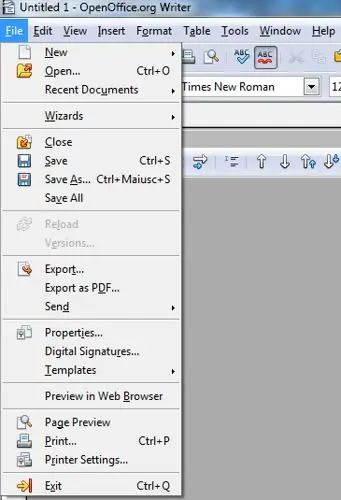
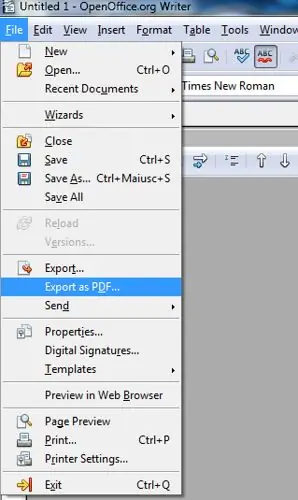
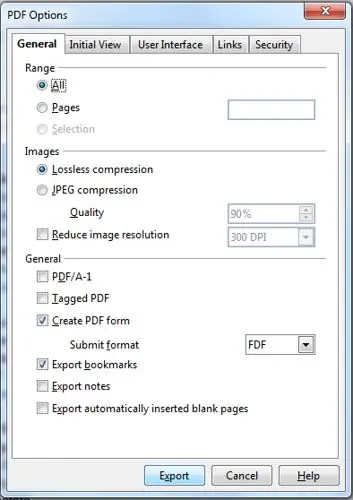
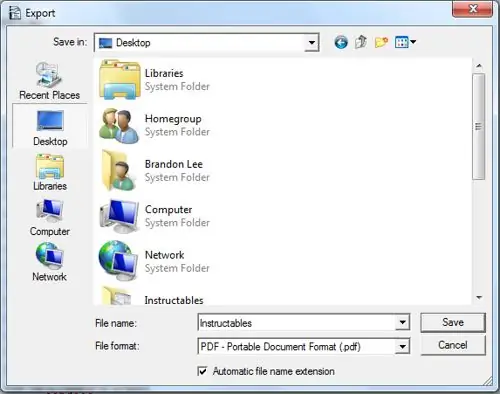
Hujjatingiz PDF formatida qanday ko'rinishga ega bo'lsa, siz ham uni PDF formatida saqlashingiz mumkin. Buning uchun oynaning chap yuqori qismidagi "Fayl" menyusini bosing. Menyu ochiladi. Bu erdan "PDF sifatida eksport qilish" variantini bosing. "PDF variantlari" deb nomlangan oyna paydo bo'ladi. Agar siz qanday variantlarni xohlayotganingizni bilsangiz, ularni tanlang. Agar buni qilmasangiz, standartlar OK bo'lishi kerak. "Eksport" tugmasini bosing. "Eksport" deb nomlangan oyna paydo bo'ladi, faylni saqlash uchun kompyuteringizdagi joyni tanlang. Faylni xohlagan narsangizga nomlang va "Saqlash" tugmasini bosing. Men o'zimni ish stoliga saqladim, shunda men osonroq bo'lardim.
8 -qadam: Faylni oching va tekshiring

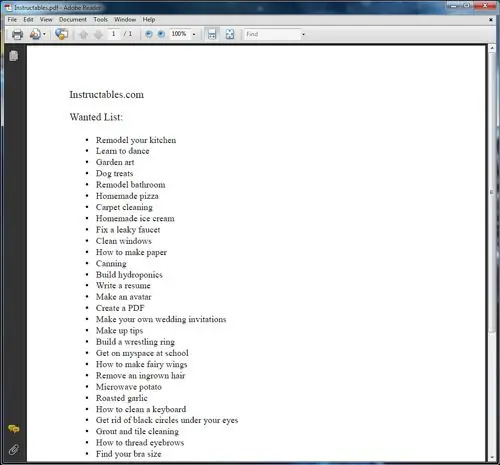
Fayl saqlangan joyga o'ting. Meniki ish stolida edi, men u erga bordim. Agar siz Adobe Reader -ni ochmasangiz, Adobe Reader -ni https://get.adobe.com/reader/ dan ikki marta bosing va PDF -dagi hamma narsani to'g'riligini tekshiring. va aniq.
Tavsiya:
Buzilgan IMac 2009 24 -ni ikkinchi vertikal ekranga aylantiring: 4 qadam

Buzilgan IMac 2009 24 -ni ikkilamchi vertikal ekranga aylantiring: tez va iflos. Kechirasiz. Agar sizda savol bo'lsa, xabar yuborishingiz mumkin. Men bu haqda onlayn ma'lumot topishda juda ko'p muammolarga duch keldim, shuning uchun men buni ko'rsatmali qildim. Asosan: ko'rsatmalarni to'liq o'qing, imajni bo'shating, ishni saqlang va
PDF -fayl yaratish: 5 qadam

PDF faylini yarating: Bizning zamonamizda biz kompyuter uskunalaridan hamma ishonganidan ham ko'proq foydalanamiz. Xabarlarni yuboramiz, hujjatlarni o'tkazamiz va g'oyalarni ko'z ochib yumguncha biz turgan joydan minglab kilometr uzoqlikda taqdim etamiz. Ulardan eng keng tarqalgani, elek
PDF yaratish: 6 qadam

PDF yaratish: PDF (ko'chma hujjat formati) - Adobe tomonidan yaratilgan, qaysi tizimda bo'lishidan qat'i nazar, asl formatida ko'rish uchun mo'ljallangan hujjat turi. PDF -ni yaratishning turli usullari mavjud. Umid qilamanki, bu ko'rsatma hujjatli bo'ladi
PDF yaratish: 5 qadam

PDF -ni yarating: bu mening birinchi ko'rsatma, shuning uchun menga osonlikcha yordam bering. PDF -faylni yaratish juda oddiy. PDF -fayllar juda foydali. Matnni yaratganingizdan so'ng uni tahrir qila olmasangiz ham, bu o'qish, eslatmalar yozish va boshqa ko'p narsalar uchun ajoyib format
PDF yaratish: 4 qadam

PDF -ni yarating: Ushbu qo'llanmada siz PDF -ni qanday yaratishni bilib olasiz. PDF - portativ hujjat formati. PDF -ni yaratishning ko'plab usullari mavjud, shu jumladan Adobe Acrobat 9 Pro -dan foydalanish, ba'zi onlayn dasturlar va so'zlardan foydalanish. Bugun men sizga PDF -ni qanday qilishni ko'rsataman
